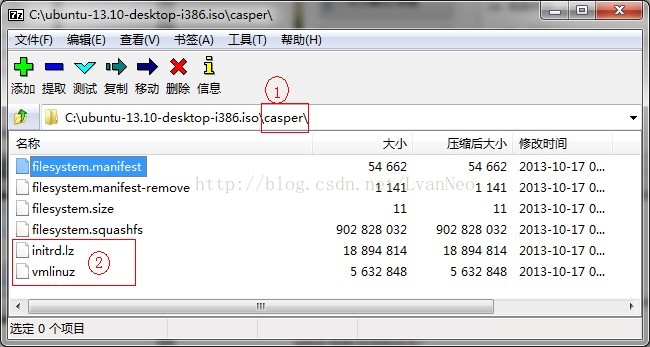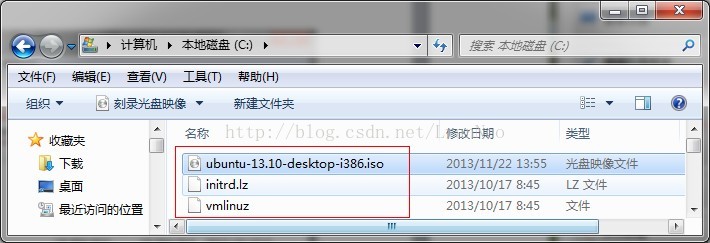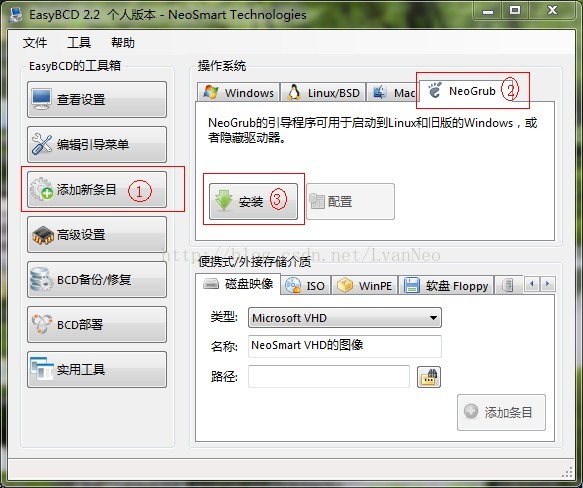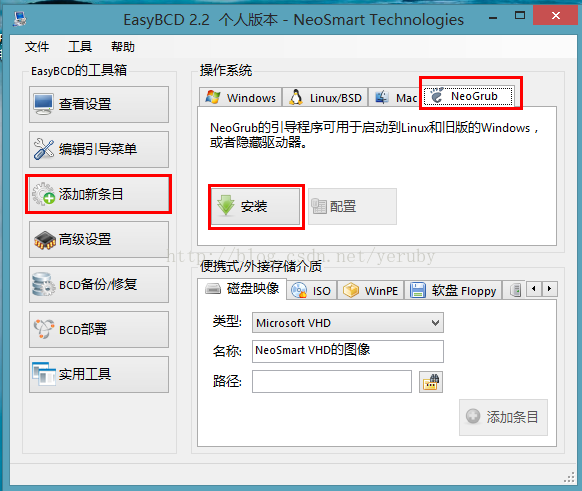win10+ubuntu17.04雙系統安裝
阿新 • • 發佈:2019-01-02
ubuntu17.04下載地址點選開啟連結
接著,我們將下載好的ubuntu-17.04-desktop-amd64.iso分別複製到c盤和你開始為ubuntu建立的那個碟符下(筆者是X盤),然後將映象檔案中的casper資料夾中的vmlinuz(vmlinuz.efi改名為vmlinuz)、initrd.lz兩個檔案也分別複製到c盤如圖所示:
筆者c盤中的3個檔案:
4. 執行EasyBCD,“新增新條目”->“NeoGrub”->“安裝”。如下圖:
開啟剛剛下載的easybcd軟體,依次點選“新增新條目”,“NeoGrub”,“安裝”後,會啟用“配置”按鈕,這時點選“配置”,會出現一個名為“menu.lst”的txt檔案。
這時,我們需要重新編輯這個txt檔案,將如下內容複製進去,替換掉全來的內容:
- title Install Ubuntu
- root (hd0,0)
- kernel (hd0,0)/vmlinuz boot=casper iso-scan/filename=/ubuntu-17.04-desktop-amd64.iso ro quiet splash locale=zh_CN.UTF-8
- initrd (hd0,0)/initrd.lz
(1)ubuntu-17.04-desktop-amd64.iso”是你下載的ubuntu映象的名字,筆者的名字就為上面所示的ubuntu-17.04-desktop-amd64.iso;
(2)你需要檢視一下你的電腦上C盤所在位置是第幾個分割槽,像筆者的電腦上,C盤在第二個分割槽,所以需要將上述凡是有(hd0,0)的內容改為(hd0,1)
檢視方法:右鍵我的電腦,點選“管理”,點選“磁碟管理”,即可檢視到。下圖即可看出,筆者的c盤在第二個分割槽中。
6. 重啟系統選擇NeoGrub。
7. 在安裝之前開啟終端(Ctrl+Alt+T),輸入 sudo umount –l /isodevice,注意空格,可多執行一次,以確保將掛載的映象移除,否則將無法進行安裝。
8. 執行ubuntu安裝程式
4G 邏輯分割槽 空間起始位置 交換空間 / swap
200MB 邏輯分割槽 空間起始位置 Ext4日誌檔案系統 /boot
剩餘的空間 邏輯分割槽 空間起始位置 Ext4日誌檔案系統 /home
10G 主分割槽 空間起始位置 Ext4日誌檔案系統 /(注意,這裡主分割槽放到最後分割槽)